

使用Tis60+热成像仪测量物体温度和读取温度方法详解
电子说
描述
今天和大家分享一下热成像仪的使用和读取某一点温度数据的方法。在做实验的时候,发现有的人不会用这个读取温度数据,可能是第一次用,不知道怎么弄,今天就和大家具体分享一下如何使用,希望能帮助那些初次用到的朋友快速上手。
此次我们测试使用的是FLUKE的一款Tis60+型号的热成像仪,相信很多硬件工程师朋友对这个品牌比较熟悉。下面先看一下这个热成像仪实物的图片:



【具体的详细参数我们这里不再设置,一般出厂都会设置好。】热成像仪拿到手以后,关机状态,屏幕是黑的,直接点击开机按钮三秒以上,显示开机【开不开有可能是电池没电了,关机也是长按这个按钮3秒以上】,则会显示如下这种图片,(热量越高,显示颜色越红):

接下来操作步骤是:
1.检查一下热成像仪电池有电,插入内存卡(内存卡插在在顶部,存放保存的带有温度信息的图片),调整好参数,距离和角度。然后对准被测量的物体。(这款热成像仪的自动化比较高,可以在图片上的点的温度都采集下来,并截取几个高温的点显示出来,后面会有介绍查看某点的温度的方法),准备完毕。
2. 在需要采集的物体准备好时,热成像仪对准物体,按一下按钮,如下图,就可以得到第一次测量的截图,保存下来(保存下来的图像,里面带有温度信息)。接着还可以继续下一次采集物体温度,这样对于持续采集多个物体温度的场合很方便。很多时候测量需要很多次,查找有问题的点。

3.在测试完毕后,需要使用电脑软件读取保存图片里面的温度信息。拔出存储卡,然后插入电脑,可以查看内存卡里面的图像文件。举例文件如下:

4.安装 SmartView 3.15软件,【注意:电脑上查看温度图片的软件是福禄克Fluke SmartView 3.15,软件链接和Tis60用户手册链接在文章末尾,可以直接下载】
下载完解压,点击安装Setup.exe文件,语言选择中文或者英文。
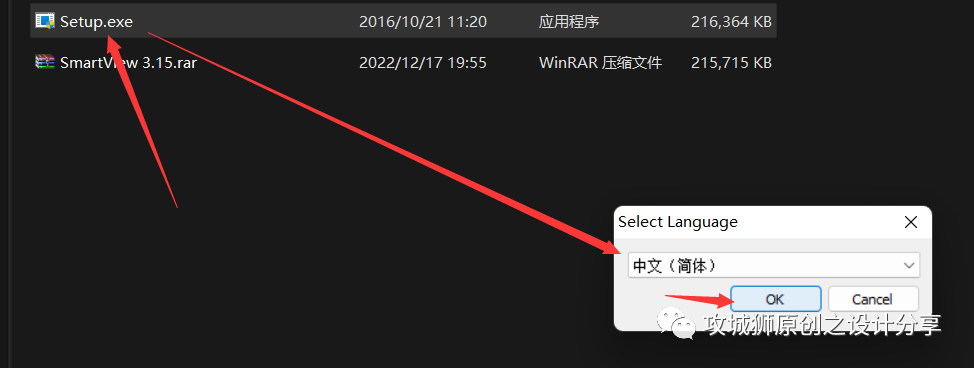
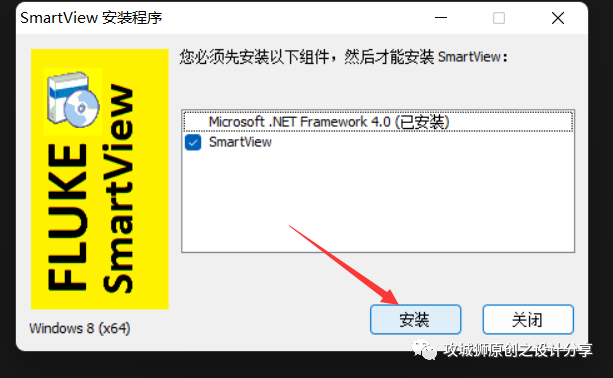
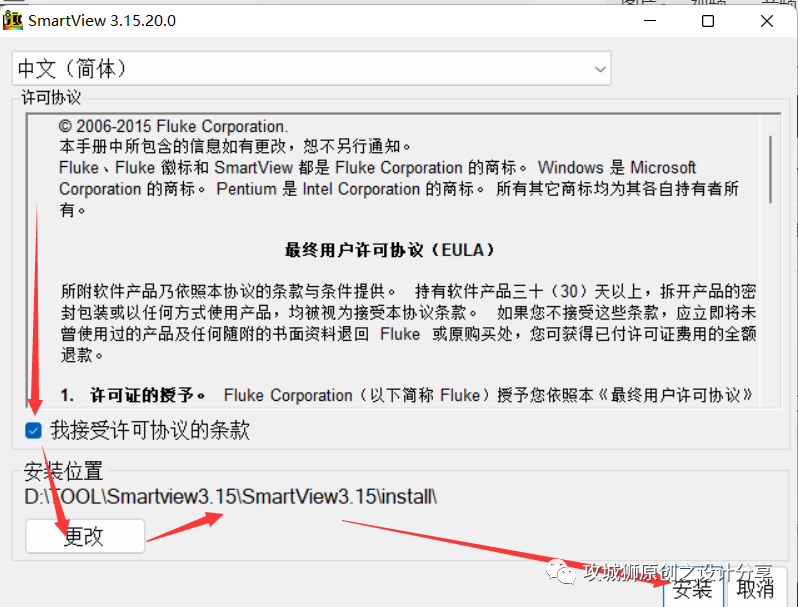
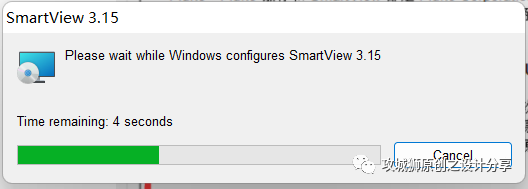
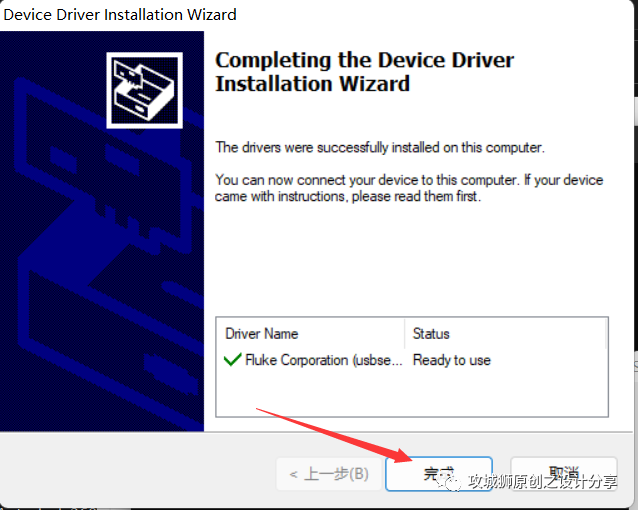
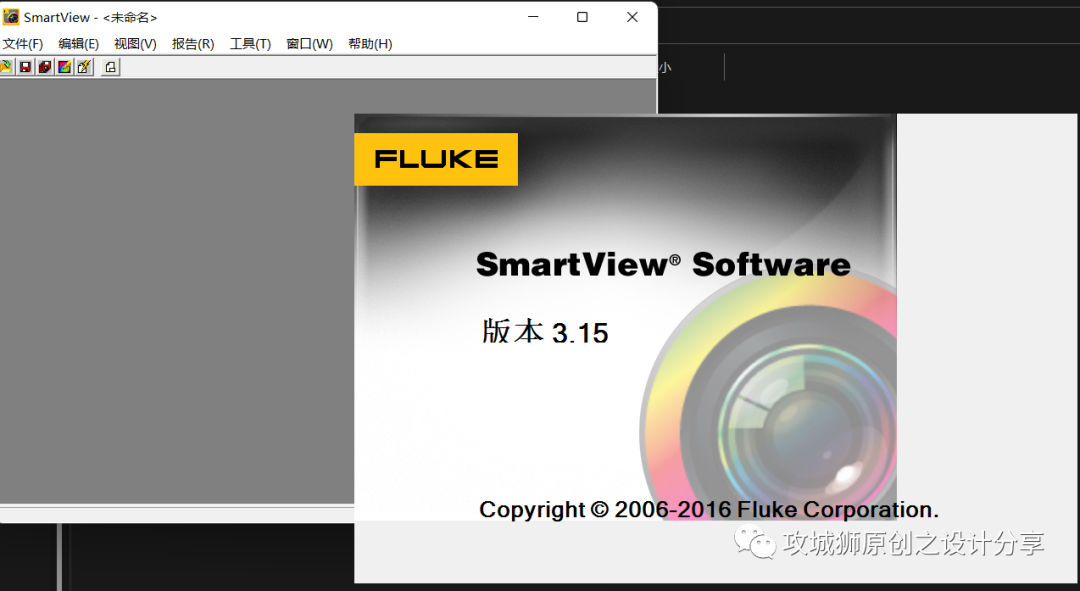
这样就安装完了,可以双击打开软件,软件的图标如下:
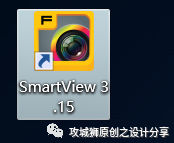
5.打开软件,将内存卡保存的IS2文件(图片)拖动到SmartView 3.15软件中【或者点击文件,打开即可】,然后将鼠标指针放到打开图片的某个点上,就可以得到这一点的测量温度值了。
打开界面如下图:
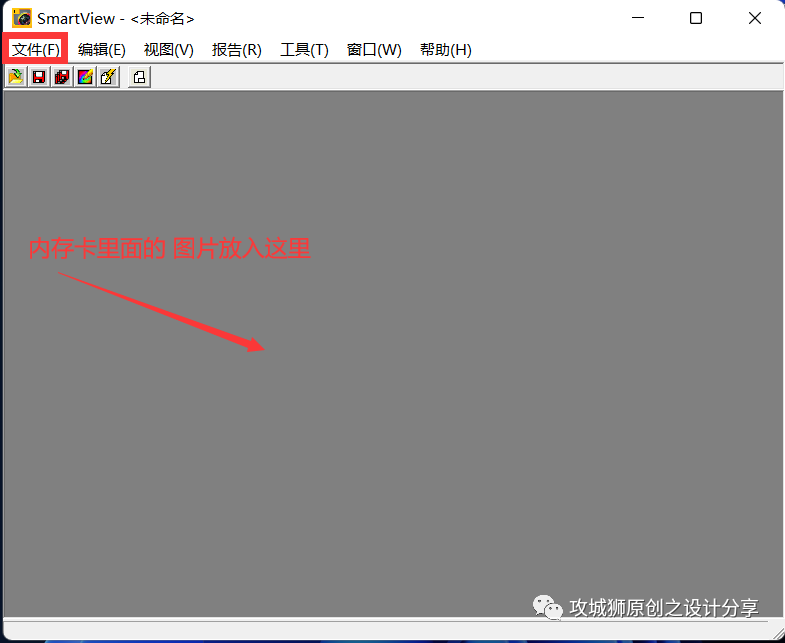
这里打开的文件会显示自动捕捉几个点的温度,下图中显示了热成像仪自动抓到的4个点(79.0,84.7,86.2,96.3), 除了这四个点之外,将指针放到物体的任意一点,就会显示这一点的温度,如下图实例蓝色的区域内,指针这里是88.7 F,注意单位是华氏度,需要转换到摄氏度是31.5摄氏度。(这里朋友们可以自行搜一下温度转换关系,不再赘述)
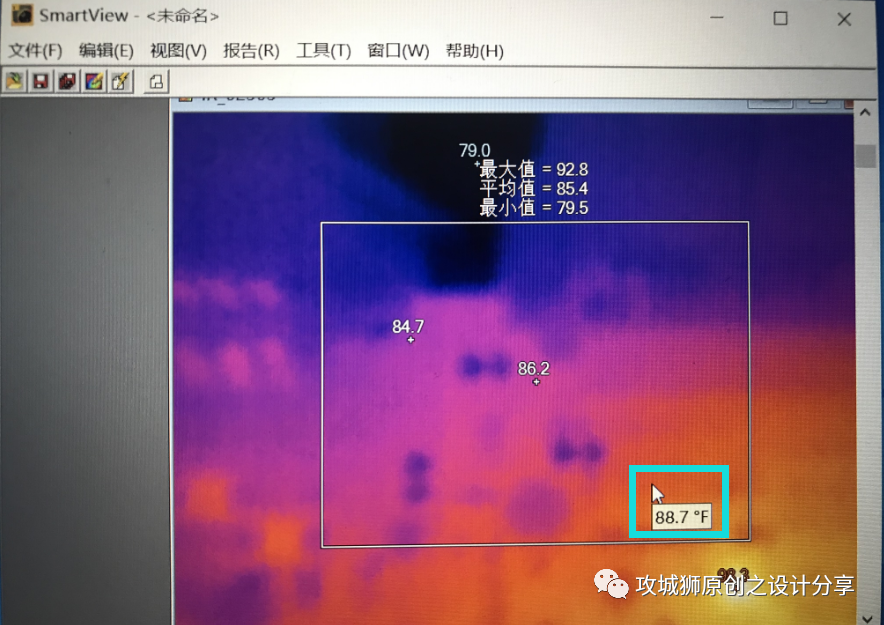

6.通过上面的步骤,就可以读取所记录的图片中,任意一点的温度信息了。热成像仪使用完毕,拔出内存卡插回热成像仪,然后按三秒绿色开机按钮,关机,这样就完成了整个使用流程。
好了,关于热成像仪使用的方法今天的分享就到这里,希望能帮助大家,也欢迎大家点赞关注。
审核编辑:汤梓红
-
红外热成像仪的工作原理2011-11-07 7145
-
Fluke发布TiS全优系列红外热成像仪,8个型号任你选择2016-05-28 6029
-
供应出售福禄克TiS75 红外热成像仪高精度热成像仪Fluke2019-02-25 2302
-
老伙计的新科技—Tis20+ &Tis60+ Fluke红外热像仪全新上市2020-02-06 1849
-
红外成像仪如何工作?2020-11-09 2739
-
红外热成像仪原理及应用是什么2021-06-30 2351
-
红外热成像仪的工作原理及其应用2011-11-17 5412
-
TK660A红外热成像仪的功能介绍2021-03-22 1821
-
什么是红外热成像仪,它有哪些功能2021-03-31 7534
-
IFD-x 微型红外成像仪关于温度测量和成像精度的关系2022-07-05 1508
-
红外热成像仪的工作原理及其构成2022-12-28 5640
-
热成像仪可以实现量化测量,准确地测量温度2023-03-01 2270
-
热成像仪的功能和作用 热成像仪能穿透墙吗 热成像仪原理2023-04-26 27344
-
防爆型红外热成像仪XKCON-TIS2023-08-16 1962
-
功率器件热设计基础(十四)----热成像仪测温度概述2025-09-12 782
全部0条评论

快来发表一下你的评论吧 !

